• مسجل في: نصائح الهاتف وآخر الأخبار عن تكنولوجيا • حلول مجربة
يصنف برنامج Mac Mail من برامج البريد السهلة والبسيطة، والذي يساعد في إدارة البريد وإرساله واستلامه، متضمناً جميع المهام الأساسية من تخصيص التوقيعات إلى تحديد من يمكنه إرسال بريد إلكتروني إليك، إضافة لميزة تشغيل البريد الإلكتروني وسماعه.
ومع ذلك، ستحتاج إلى فهم كيفية تحديث بريدك بطريقةٍ جيدة من أجل إتقان Mac Mail، لتتمكن بذلك من معرفة البريد الجديد الذي يَصِلك بسرعة وسهولة.
خطوة بخطوة
- افتح Mac Mail.
- احرص على الاتصال بالإنترنت.
- انقر على رمز "Refresh Mail" أعلى الزاوية اليسرى من النافذة.
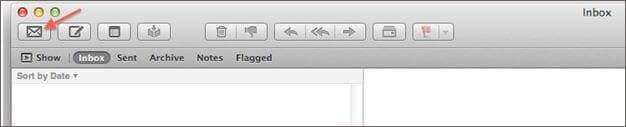
- يمكنك أيضاً التوجه إلى قائمة Mailbox والنقر على "Get All New Mail"، أو عن طريق النقر على "Apple Sign" وزر "Shift" و"N" للحصول على بريدك الجديد.
- ويمكنك ضبطه آلياً بسهولةٍ كبيرة عبر التوجه إلى "Preferences" واختيار "General"، ومنها ستتمكن من تحديد تحديث البريد آلياً كل دقيقة أو خمس دقائق أو 10 دقائق أو 30 دقيقة.
استكشاف الأخطاء وإصلاحها
قد تواجه بعض المشكلات أثناء البحث عن تحديث Mac Mail، يتضمن بعضها:
- "لا يمكنني إيجاد زر تحديث Mac Mail". إذا واجهت هذا الأمر، فحله بسيط جداً، فقد تكون أخفيت زر التحديث بطريقة ما، وبهذه الحالة سيتطلب منك إظهار شريط الأدوات عبر النقر بزر الماوس الأيمن واختيار "تخصيص شريط الأدوات"، ثم تحديد الرمز من القائمة وسحبه إلى شريط الأدوات في الأعلى.
- "الضغط على زر التحديث لا يفعل شيئاً". سيمنعك ذلك في حال حدوثه من تلقي رسائل جديدة إلا عن طريق إعادة تشغيل البرنامج ولكنه ليس بالحل الجيد، لذا يمكنك عندها التوجه إلى قائمة "Mailbox"، وجعل جميع الحسابات في وضع عدم الاتصال، ثم اختيار "Mailbox" و"Take All Accounts Online". لكنَّك في الغالب ستواجه مشكلة في كلمة المرور، لذا احرص على إدخالها بطريقة صحيحة.
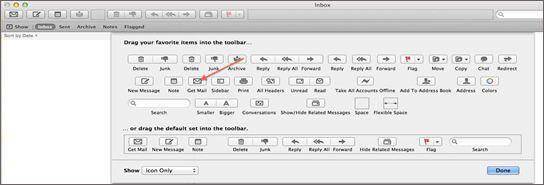
- "عندما أريد التحديث في كل مرة يتطلب مني إدخال كلمة المرور". تعد هذه المشكلة شائعة جداً ولكن يمكن إصلاحها بالتحقق من الإعدادت، وإذا لم ينجح ذلك، فغالباً ستحتاج إلى إعادة تعيين كلمة المرور للبريد الإلكتروني ووضع العنوان الجديد في البريد.
- "لا أستطيع تلقي رسائل البريد الإلكتروني الجديدة إلا عند إغلاق وإعادة فتحه". في هذه الحالة، توجه إلى "Mailbox" لاختيار "Take All Accounts Offline"، ثم ارجع إلى "Mailbox" واختر "Get All New Mail".
- "تلقيت البريد ولكنه لن يظهر في Inbox". قد تشير أيقونة المغلف إلى وجود بريد جديد في علبة الوارد، ولكن عند النقر عليها لا يظهر البريد، لكن عند النقر خارج علبة الوارد في مجلد مختلف والعودة إلى البريد الوارد سيظهر البريد الجديد. عليك في هذه الحالة تحميل آخر تحديث لبرنامج Apple Mail.